Tampilan ruang kerja SharePoint dan Groove di Explorer ruang kerja. Selain jendela yang berisi alat yang saat ini dipilih, Workspace Explorer terdiri dari bagian berikut ini:
Panel konten
Panel konten mencantumkan alat di dalam ruang kerja.
Untuk memperlihatkan atau menyembunyikan panel konten , pada tab tampilan , centang atau Hapus centang konten.
Di ruang kerja Groove, angka ditampilkan di samping setiap alat untuk menunjukkan berapa banyak anggota ruang kerja yang saat ini memiliki alat yang dipilih. Arahkan ke alat untuk menampilkan jendela status.
Tab alat ruang kerja menunjukkan jumlah anggota yang saat ini memiliki alat yang dipilih. Arahkan ke nama alat untuk menampilkan jendela status.
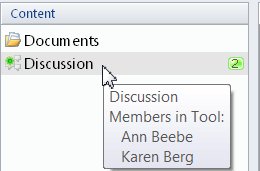
Area alat
Area alat berisi alat yang telah Anda pilih di panel konten. Bergantung pada alat, Anda mungkin dapat mengubah tata letak area alat dengan memilih opsi pada tab tampilan di pita. Misalnya, di alat diskusi atau daftar apa pun, pada tab tampilan , klik panel baca untuk melihat opsi untuk mengubah tata letak.
Jika Anda ingin melihat area tampilan yang lebih besar untuk area alat, Anda bisa membuka alat yang dipilih di jendela baru. Pada tab tampilan , klik jendela baru, lalu klik alat yang dipilih.
Panel anggota
Panel anggota mencantumkan nama semua anggota ruang kerja dan memungkinkan Anda melihat status mereka saat ini.
Untuk memperlihatkan atau menyembunyikan panel anggota , pada tab tampilan , centang atau Hapus centang anggota.
Untuk mengurutkan daftar anggota, pada tab tampilan , klik menu turun bawah anggota , lalu klik opsi yang Anda inginkan.
-
Alfabet. Daftar anggota menurut abjad dengan nama depan.
-
Status. Mengkategorikan anggota sesuai dengan statusnya saat ini. Kategori status mungkin termasuk:
-
Di ruang kerja. Mencantumkan anggota yang saat ini memiliki ruang kerja yang terbuka.
-
Online. Daftar anggota yang sedang online, tapi siapa yang tidak memiliki ruang kerja ini terbuka.
-
Offline. Daftar anggota yang saat ini tidak online.
-
Ditangguhkan. Mencantumkan anggota yang data ruang kerja tidak disinkronkan lagi.
-
-
Status verifikasi. Mengkategorikan anggota sesuai dengan status verifikasi kontak mereka.
-
Peran. Mengkategorikan anggota sesuai dengan perannya dalam ruang kerja.
Memulai aktivitas dengan anggota ruang kerja
Terlepas dari statusnya, Anda bisa memulai aktivitas baru dengan orang yang tercantum di panel anggota. Untuk detailnya, lihat memulai aktivitas dengan kontak Anda.
Panel obrolan
Anda dapat melakukan obrolan teks secara real-time dengan anggota ruang kerja lainnya. Klik tombol Perluas untuk memperluas atau menciutkan area obrolan:











